win11驱动加载失败,请重启怎么办 win11驱动加载失败怎么解决
更新时间:2024-02-20 10:31:52作者:run
在win11系统中如遇到驱动加载失败可能是由于驱动文件不兼容或安装过程中出现错误导致的,对此win11驱动加载失败,请重启怎么办呢?接下来就给大家介绍win11驱动加载失败怎么解决详细内容。
解决方法:
方法一:
1、右击左下角任务栏中的开始,选择选项列表中的"设置"。
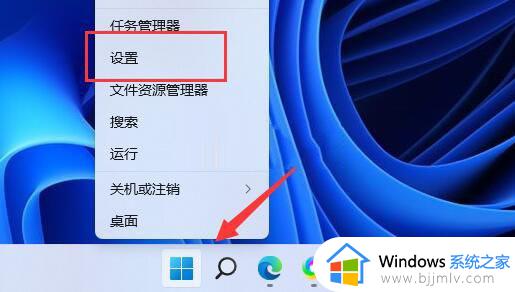
2、进入到新的界面后,点击左侧栏中的"隐私和安全性",再点击右侧中的"Windows 安全中心"。
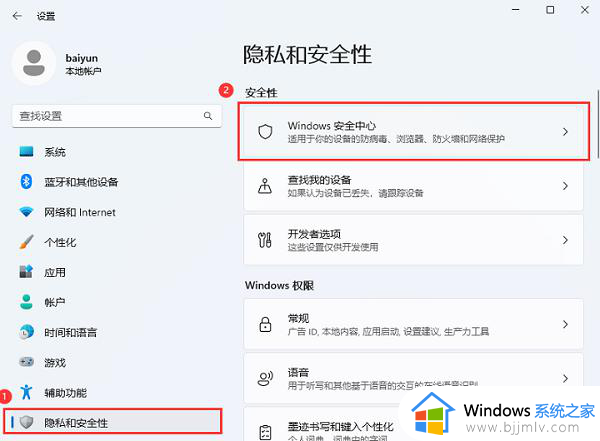
3、随后点击"保护区域"中的"设备安全性"。
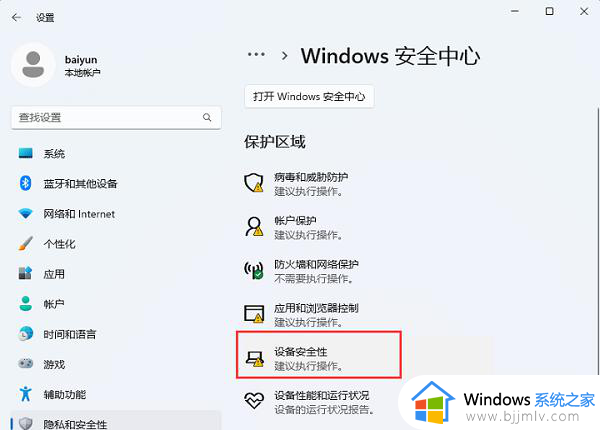
4、然后找到"内核隔离"中的"内存完整性",最后将其开关按钮关闭即可。
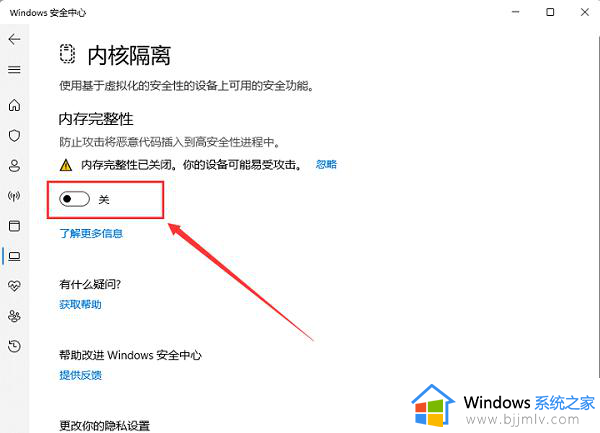
方法二:
1、"win+R"快捷键开启运行,输入"regedit"回车打开。
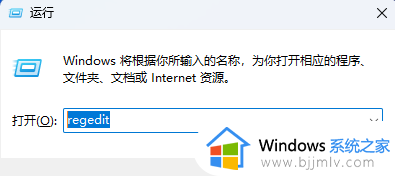
2、进入注册表编辑器后,进入到"HKEY_LOCAL_MACHINE\SYSTEM\Current\ControlSet\Control\DeviceGuard\Scenarios"路径中,右击右侧空白处,"新建"一个"DWORD值",将其命名为"HypervisorEnforcedCodeIntegrity"。
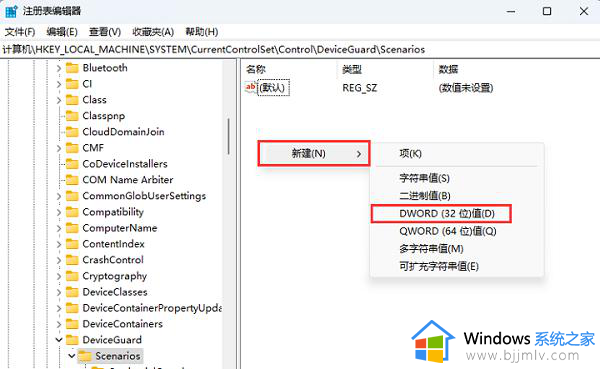
3、然后双击打开,将窗口中的"数值数据"改为"0",最后点击确定保存即可。
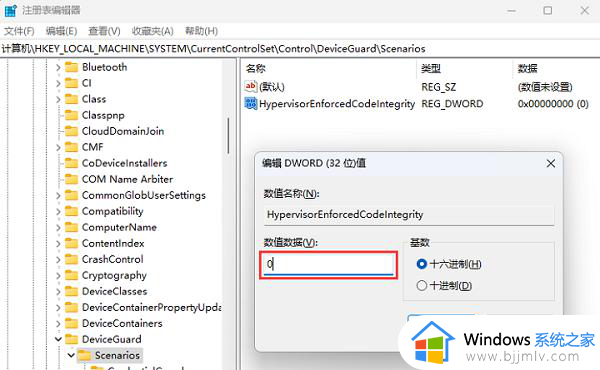
以上就是win11驱动加载失败怎么解决的全部内容,有遇到这种情况的用户可以按照小编的方法来进行解决,希望能够帮助到大家。
win11驱动加载失败,请重启怎么办 win11驱动加载失败怎么解决相关教程
- windows11无法加载驱动程序怎么办 windows11驱动程序加载失败如何处理
- windows11无法在此设备上加载驱动程序怎么办 windows11在此设备上加载驱动程序失败怎么解决
- windows11驱动程序更新失败怎么办 windows11更新驱动失败如何解决
- win11小组件加载失败什么原因 windows11小组件无法加载如何解决
- win11显卡驱动更新失败怎么办 win11更新显卡驱动失败如何处理
- win11打印机驱动安装失败怎么办 win11安装打印机驱动失败修复方法
- win11安装打印机驱动一直失败怎么办?win11打印机驱动安装失败处理方法
- windows11驱动更新失败怎么回事 win11驱动程序更新失败的解决教程
- win11安全设置阻止加载此驱动怎么办 win11安全设置阻止加载驱动程序怎么解除
- win11重置电脑失败的解决方案 win11重置电脑失败怎么办
- win11恢复出厂设置的教程 怎么把电脑恢复出厂设置win11
- win11控制面板打开方法 win11控制面板在哪里打开
- win11开机无法登录到你的账户怎么办 win11开机无法登录账号修复方案
- win11开机怎么跳过联网设置 如何跳过win11开机联网步骤
- 怎么把win11右键改成win10 win11右键菜单改回win10的步骤
- 怎么把win11任务栏变透明 win11系统底部任务栏透明设置方法
win11系统教程推荐
- 1 怎么把win11任务栏变透明 win11系统底部任务栏透明设置方法
- 2 win11开机时间不准怎么办 win11开机时间总是不对如何解决
- 3 windows 11如何关机 win11关机教程
- 4 win11更换字体样式设置方法 win11怎么更改字体样式
- 5 win11服务器管理器怎么打开 win11如何打开服务器管理器
- 6 0x00000040共享打印机win11怎么办 win11共享打印机错误0x00000040如何处理
- 7 win11桌面假死鼠标能动怎么办 win11桌面假死无响应鼠标能动怎么解决
- 8 win11录屏按钮是灰色的怎么办 win11录屏功能开始录制灰色解决方法
- 9 华硕电脑怎么分盘win11 win11华硕电脑分盘教程
- 10 win11开机任务栏卡死怎么办 win11开机任务栏卡住处理方法
win11系统推荐
- 1 番茄花园ghost win11 64位标准专业版下载v2024.07
- 2 深度技术ghost win11 64位中文免激活版下载v2024.06
- 3 深度技术ghost win11 64位稳定专业版下载v2024.06
- 4 番茄花园ghost win11 64位正式免激活版下载v2024.05
- 5 技术员联盟ghost win11 64位中文正式版下载v2024.05
- 6 系统之家ghost win11 64位最新家庭版下载v2024.04
- 7 ghost windows11 64位专业版原版下载v2024.04
- 8 惠普笔记本电脑ghost win11 64位专业永久激活版下载v2024.04
- 9 技术员联盟ghost win11 64位官方纯净版下载v2024.03
- 10 萝卜家园ghost win11 64位官方正式版下载v2024.03